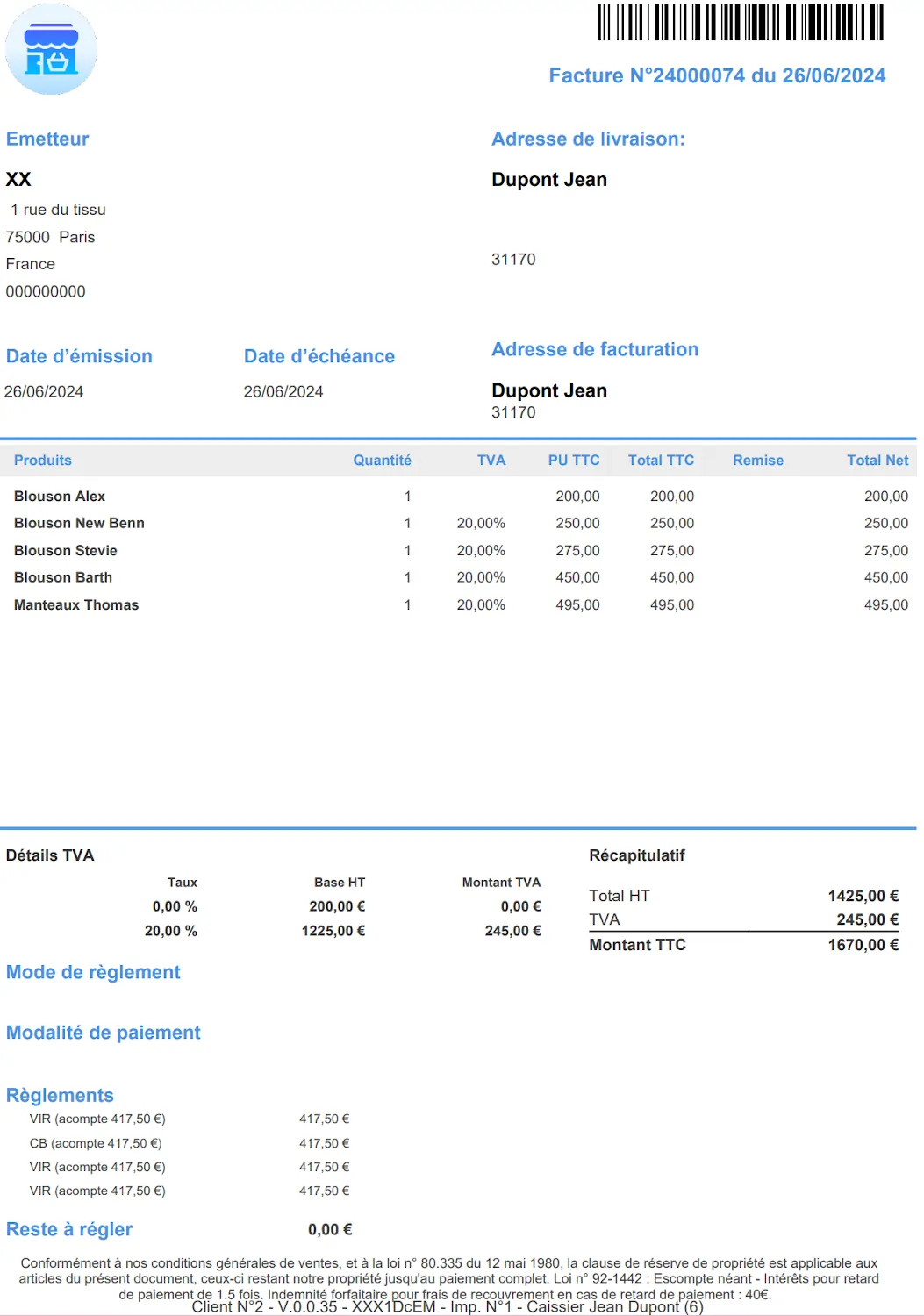Comment encaisser un paiement en plusieurs fois ?
Gérer des paiements échelonnés peut être essentiel pour faciliter les transactions avec vos clients. Sur mybe, le processus est simple et permet un suivi rigoureux de chaque tranche de paiement. Cet article vous guide à travers les étapes nécessaires pour encaisser un paiement en plusieurs fois, de la création de la commande jusqu'à la transformation en facture finale.
Important : la création de commandes et factures gestion des acomptes, ainsi que la transformation des documents nécessitent la fonctionnalité de Gestion commerciale, disponible dans le plan Pro
Première étape : Créer la commande
- Depuis votre écran de caisse, sélectionnez le type de document "Commande".

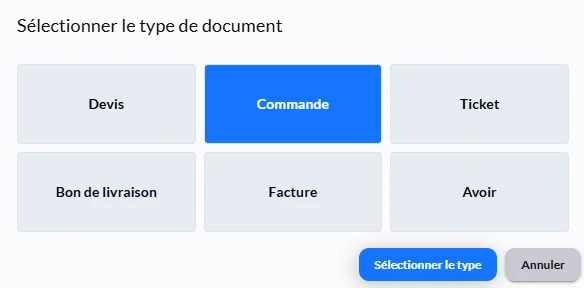
- Ajoutez les articles souhaités par le client en les scannant ou en les sélectionnant dans votre catalogue.
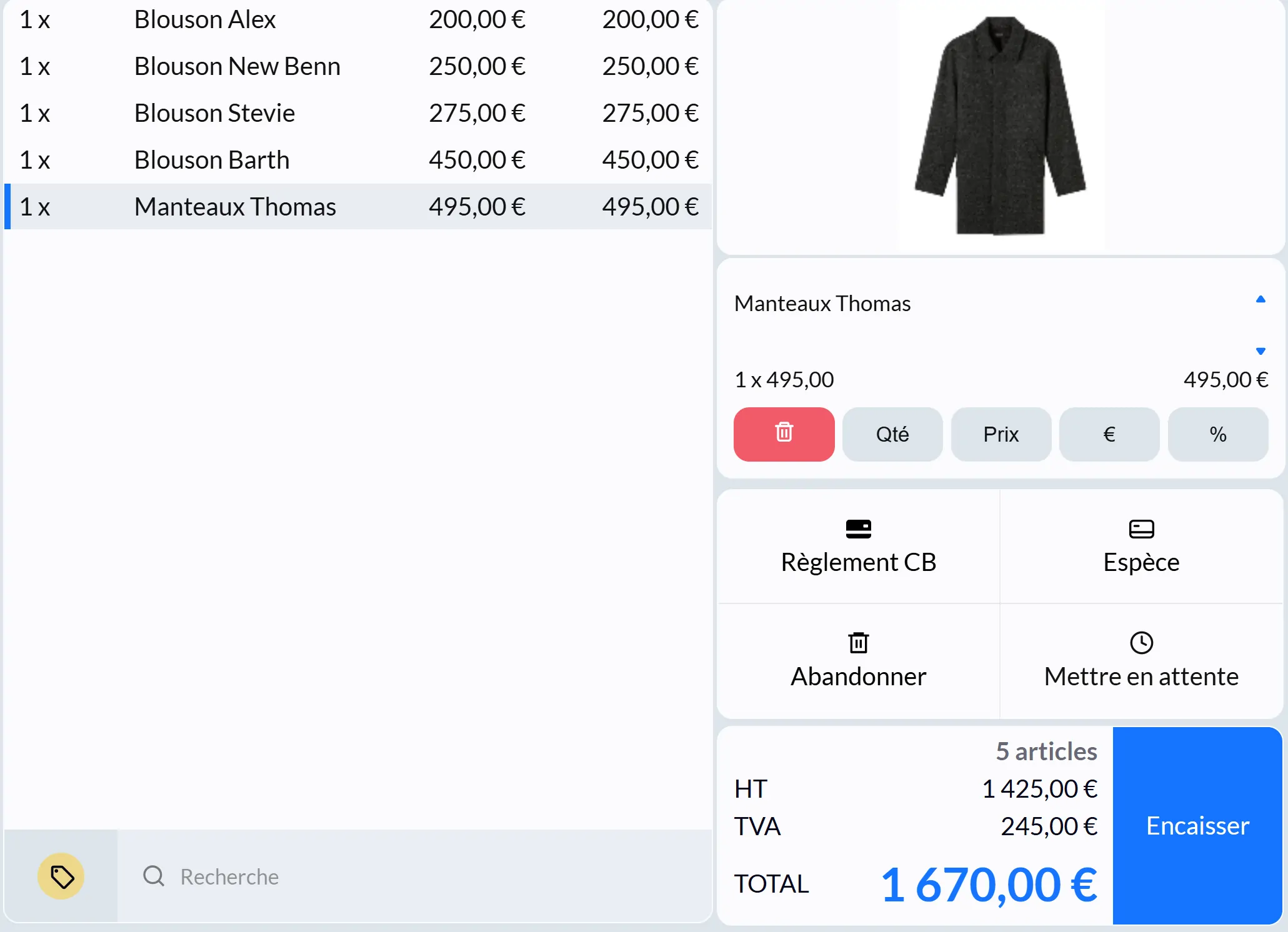
- Identifiez le client en caisse en sélectionnant un client existant ou créez une nouvelle fiche client.
Bon à savoir : il n'est pas possible de générer une commande pour un client non-identifié

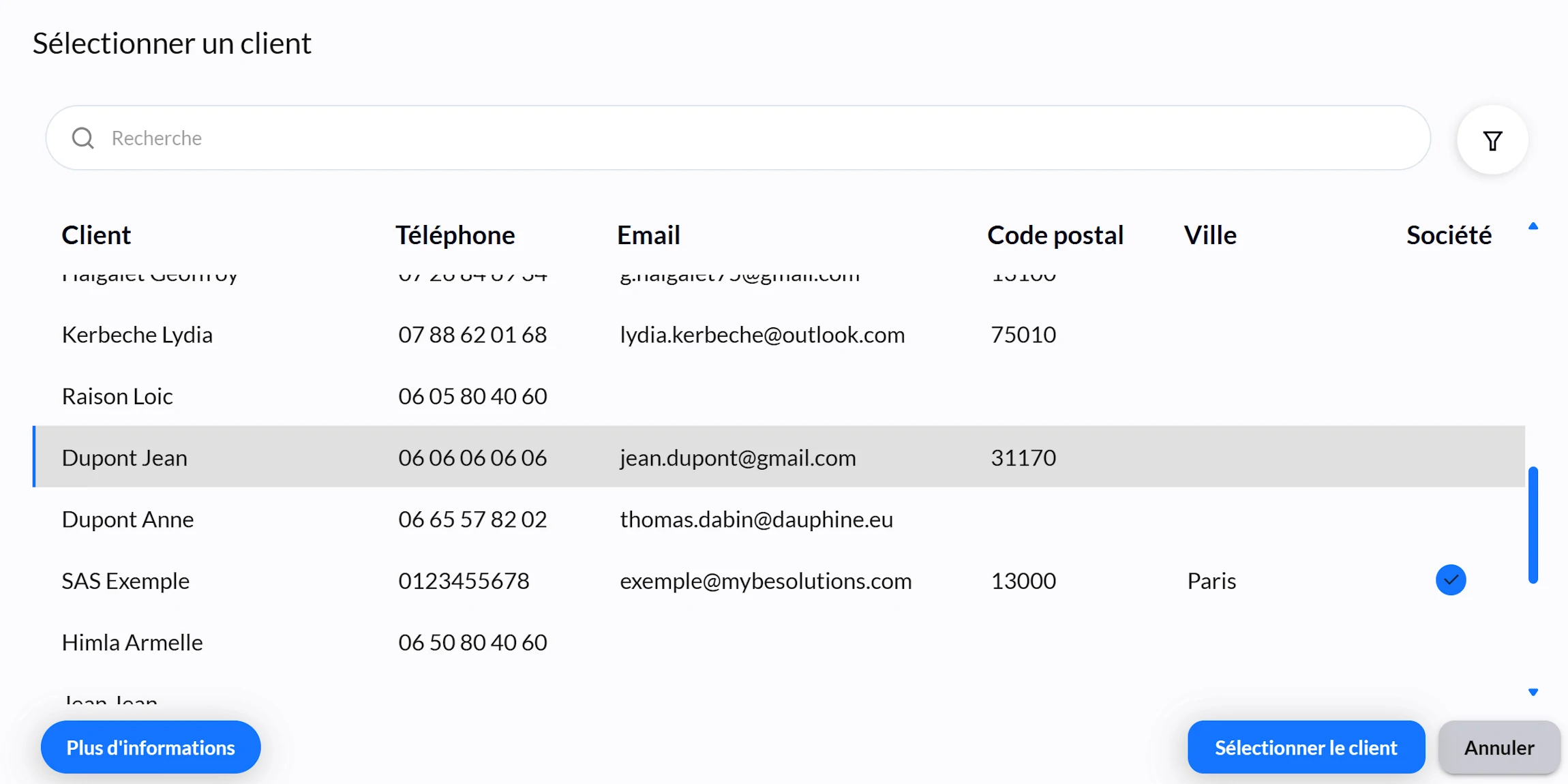
- Validez la commande en cliquant sur "Encaisser".
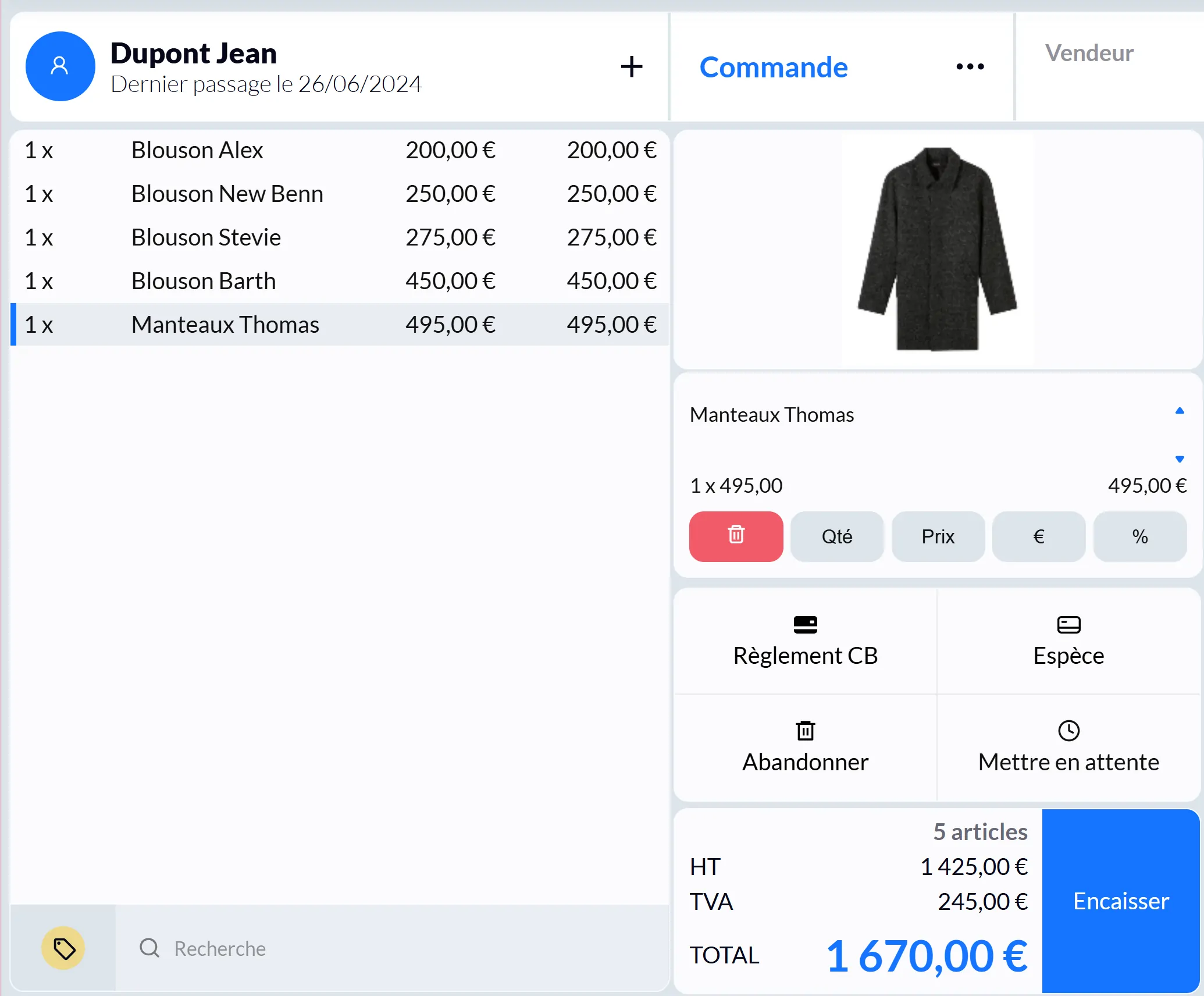
Deuxième étape : Encaisser les règlements
Organisez le type de paiement en plusieurs fois que vous souhaitez mettre en place avec le client. Dans notre exemple, on fera un paiement en 4 fois du montant total de 1 670 €, ce qui fait 4 tranches de 417,5 €.
- Rendez-vous dans la Liste des documents validés pour retrouver la commande que vous venez de valider.
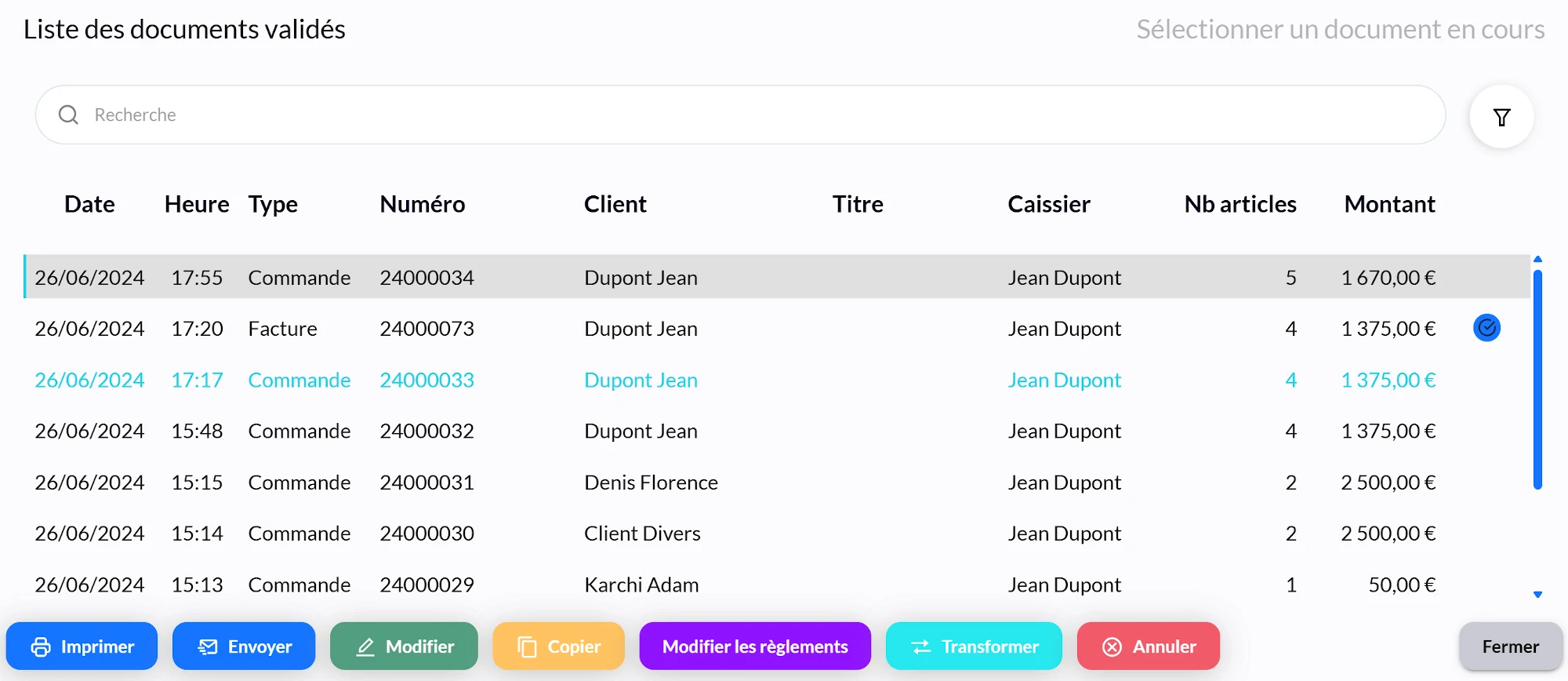
- Cliquez sur Modifier les règlements.
- Un pop-up va s'ouvrir. Rendez-vous dans Ajouter un règlement, sélectionnez le moyen du premier règlement ainsi que son montant (par exemple, 417,5 €), puis validez.
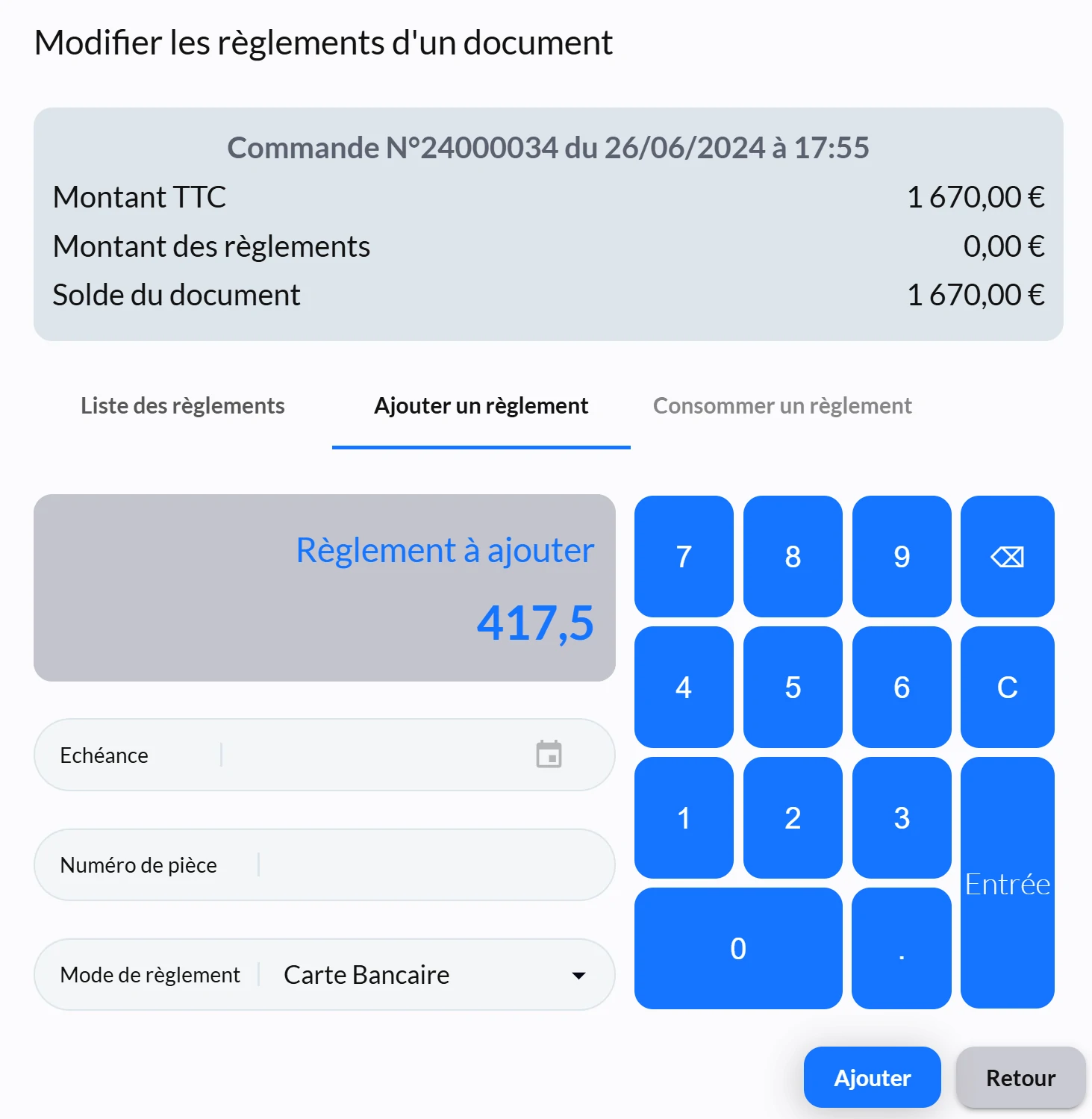
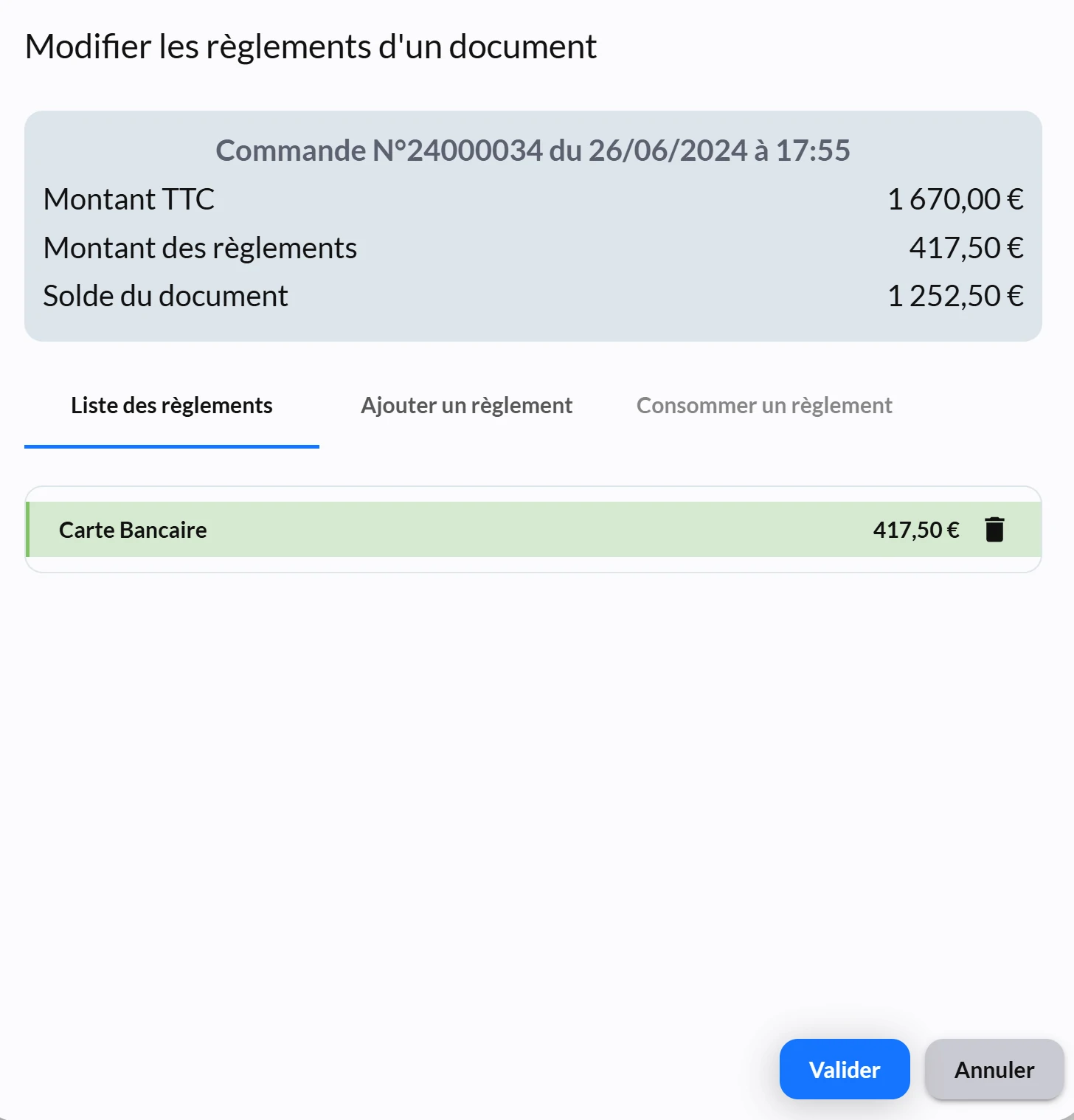
- Répétez cette manipulation chaque fois que vous recevez une tranche du règlement du client jusqu'à ce que tout soit réglé.
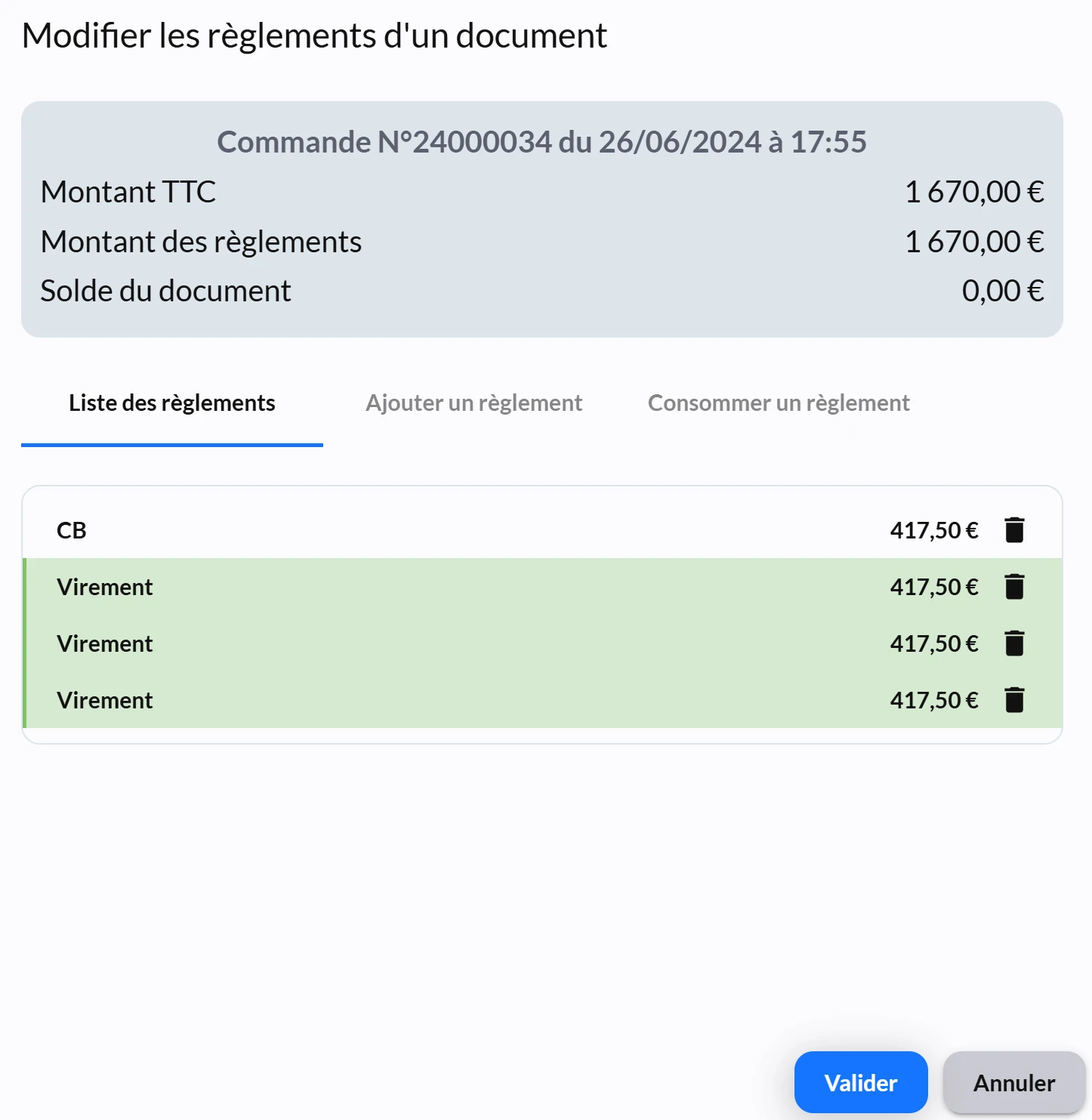
Troisième étape : Transformer la commande en facture pour finaliser la transaction
- Depuis votre écran de caisse, retrouvez la commande du client concerné.
- Sélectionnez la commande souhaitée.
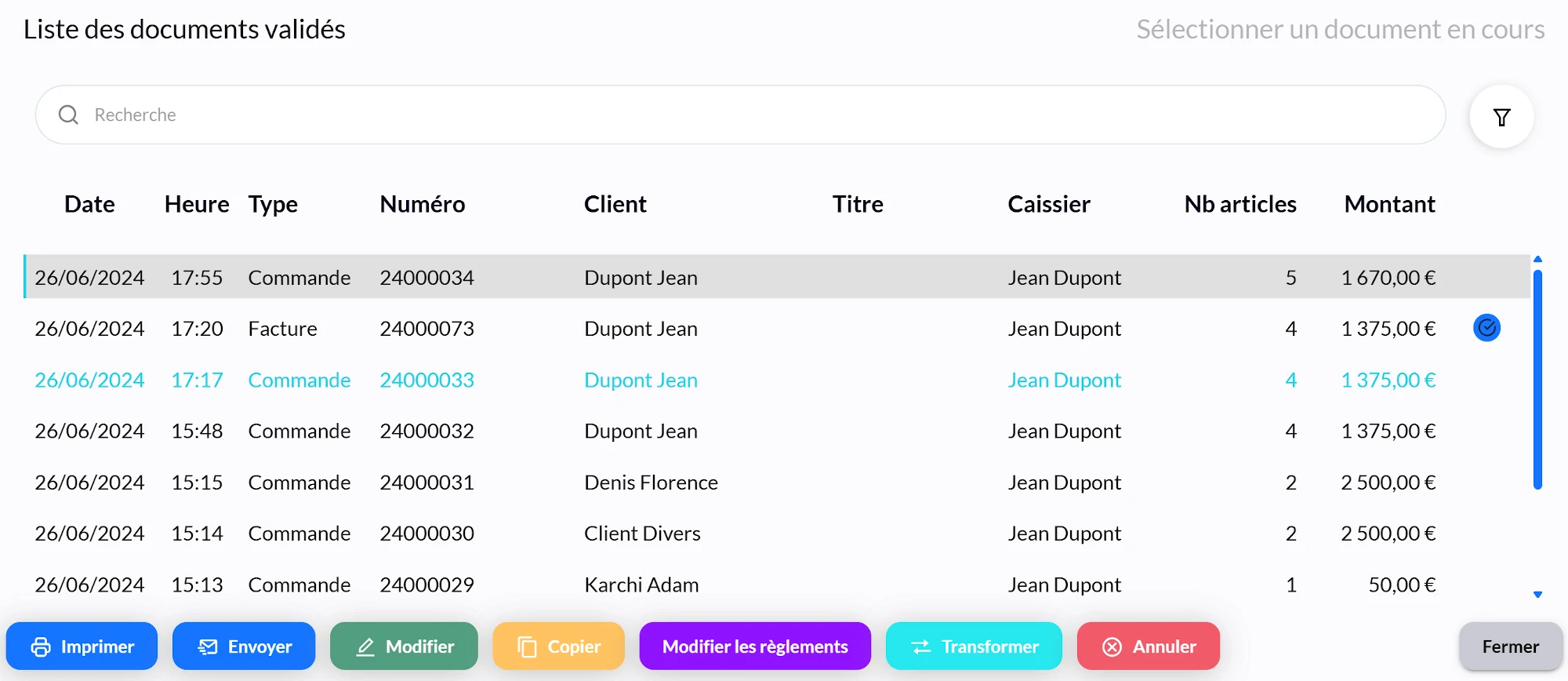
- Cliquez sur Transformer.
- Sélectionnez Facture afin de transformer la commande en facture. La commande est ainsi reprise sur l'écran de vente.
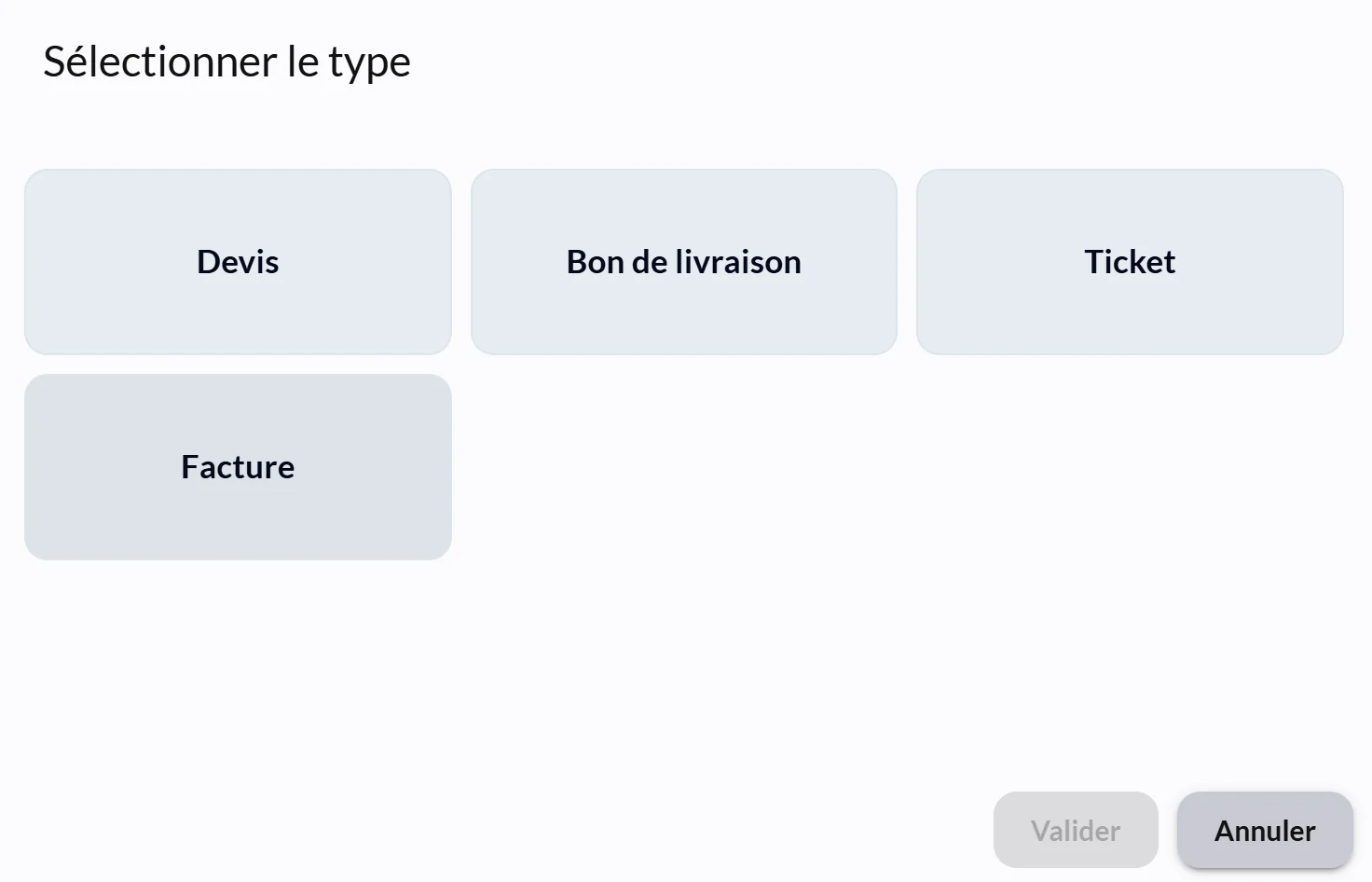
- Les article qui seront comprises dans la facture vont apparaitre. Ne désélectionnez que celles que vous souhaitez retirer de la facture finale, sinon cliquez juste sur Valider.
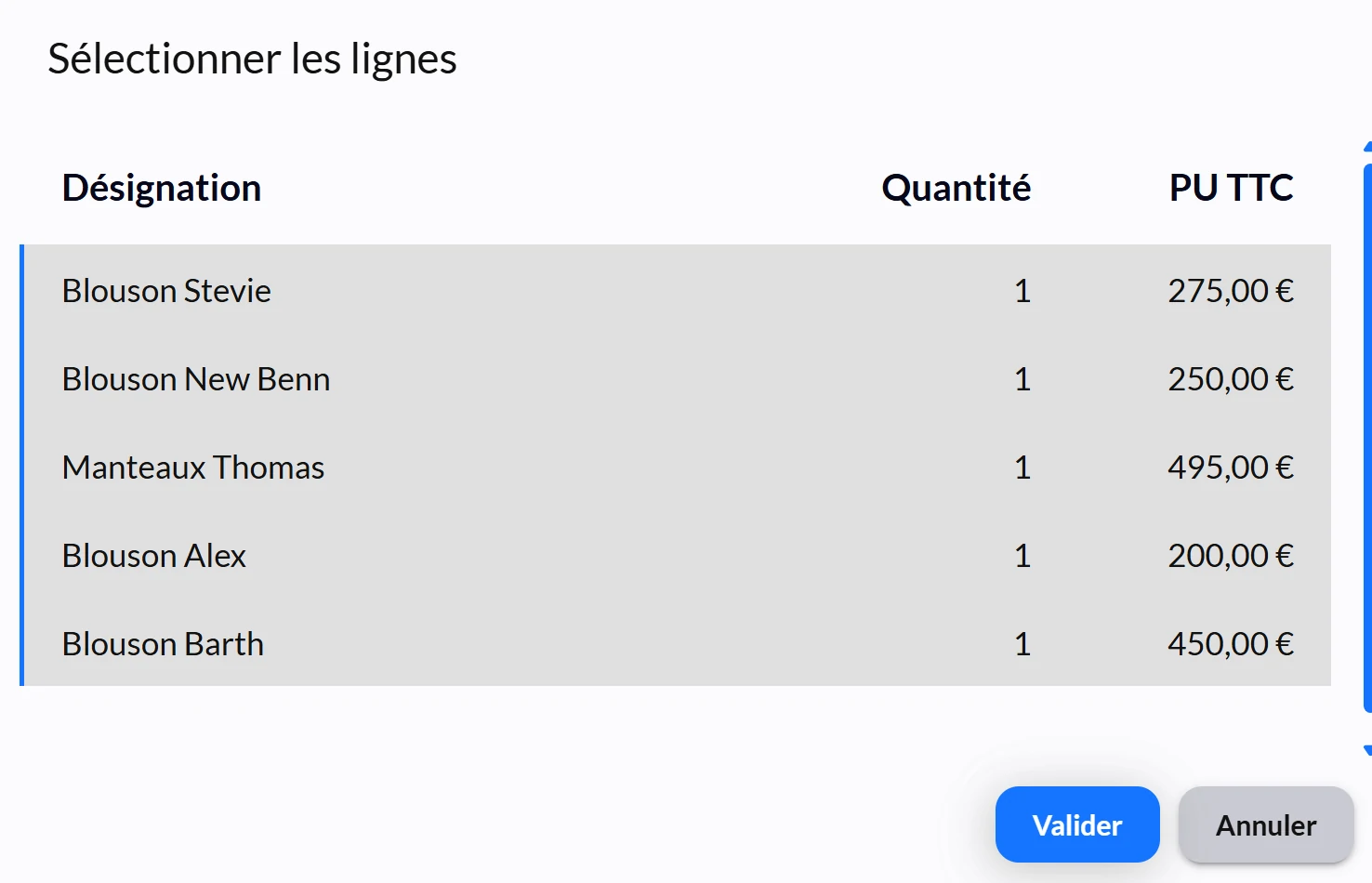
- Cliquez sur Encaisser pour finaliser le reste à payer de la commande initiale.
- Cliquez sur Acomptes disponibles, puis encaissez chaque acompte jusqu'à la validation de la facture.
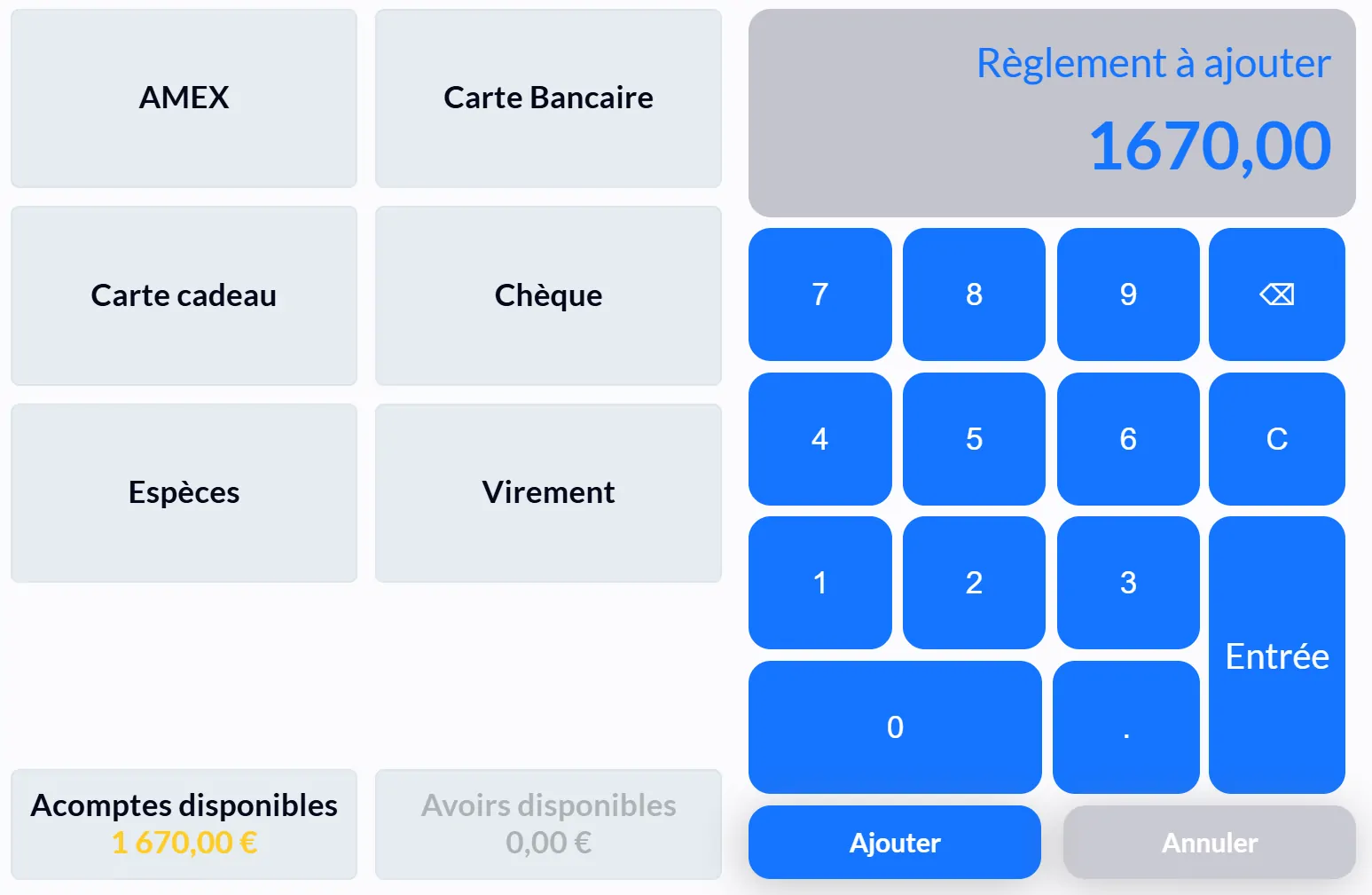
L'encaissement finalisé, vous pourrez visualiser la facture où l'on retrouvera chaque tranche versée.